Salut prieteni, in tutorialul de astazi o sa vorbim despre Fraps, un soft ce se foloseste tehnologiile DirectX si Open GL pentru a ne permite sa facem captura video sau screenshot-uri in jocuri. Fraps este special conceput pentru gameri ce doresc sa faca captura video in timp ce joaca si poate fi folosit si ca unealta de benchmarking (testarea capabilitatilor video). Softul este simplu de folosit si foarte util atunci cand vrem sa vedem cat de buna este placa noastra video, cate frame-uri pe secunda (FPS) avem in jocuri sau ce framerate avem. Fraps de asemenea poate inregistra si sunetul din jocuri sau sunetul captat de un microfon. Optiunile nu sunt foarte multe dar sunt exact cele de care avem nevoie. Din pacate, versiunea gratuita ne permita sa facem captura video pentru doar 30 de seunde si sa salvam screenshot-urile doar in format BMP.
Captura video este salvata in format .AVI insa odata realizata poate fi usor convertita in alte formate cu diferite softuri de conversie video despre care noi am vorbit in alte tutoriale.
Una peste alta, Fraps este un soft usor de folosit, cu o interfata foarte simpla, setari putine, consuma putine resurse si daca ne multumim cu limita de captura video de doar 30 de secunde, Fraps este gratuit. Acestea fiind spuse, va invit sa urmariti tutorialul video pentru a vedea exact cum procedam pentru a face captura video sau screenshot-uri in jocuri folosind Fraps.
Nu uitati, daca aveti sugestii, reclamatii sau completari nu ezitati sa scrieti pe rubrica de comentarii, de-asemenea daca intilniti pe rubrica de comentarii un user care are o problema si puteti sa-l ajutati, nu ezitati s-o faceti, numai asa putem face locul asta mai bun, ne vedem pe rubrica de comentarii !
Pe rubrica de comentarii incercati sa ramaneti cat de cat pe subiect, astfel putem oferi si altor vizitatori un tutorial + comentarii relevante, comentariile pot fi un ajutor in plus pentru userul cu probleme sau cu dorinta de a invata.
Inainte de a pune o intrebare incercati sa cautati printre comentariile mai vechi, de cele mai multe ori exista deja raspuns la intrebarea voastra.
Folositi mai mult categoriile din partea de sus a site-ului si motorul de cautare din partea dreapta sus pentru a ajunge rapid la ceea ce va intereseaza, avem peste 500 de tutoriale care acopera cam toate genurile de softuri, noi le-am realizat, voi trebuie doar sa le cautati si sa le urmariti.
Instructiuni de folosire videotutorial.ro
Motorul de cautare.
Daca de exemplu aveti o problema cu Yahoo Messenger, puteti introduce in motorul nostru de cautare termeni ca: Yahoo, Mess, Messenger, id mess, multimess, problema messenger, eroare messenger, etc, veti vedea ca o sa aveti de unde alege.
Categoriile.
Daca folositi categoriile drop-down, acestea le gasiti pe bara de sub Home cu categoriile: Birou, Grafica-Design, Hardware, Internet, Multimedia, Securitate, Sistem, Stocare-Backup, sub aceste categorii sunt organizate sub-categorii si sub-sub-categorii, asta pentru o filtrare mai precisa. Pentru a gasi ceva legat de Yahoo Messenger cu ajutorul categoriilor va puteti duce pe categoria:Internet, acolo se vor deschide alte subcategorii de unde veti alege Mesagerie-Chat, de acolo va puteti duce pe subcategoria Yahoo, in final, cu ajutorul acestor filtre veti ajunge pe o pagina unde sunt numai articole legate de Yahoo Messenger sau Yahoo Mail.
Arhivele.
Pe pagina Arhive puteti gasi toate tutorialele noastre organizate frumos pe zile, saptameni, luni si ani.
Totul este logic, trebuie doar sa urmati logica.
Vizionare placuta !
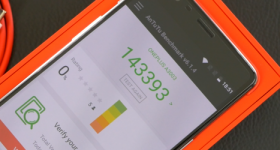







Stiam de mult de el(2 ani) dar este foarte folositor pentru alte personane.
Aveti grija unde depoziteaza inregistrarile ca eu am ajuns si la 50GB folositi doar la una.Mai este si bandicam.
Ati putea face tutorial la Ultimate Defrag 3 ca este singurul cu capaciatea sa?
Capacitatea*,scuzati greaselile dar e cam greu sa srii pe mobil.
Daca se poate un software pt convertirea in formatul amv pt ca am un mp4 si merg fisierele video numai on formatul cu pricina.
Multumesc
Tutorialul e pe “teava” tine aproape!
eu l-am luat piratat..
Puteti incerca si http://www.overwolf.com/ se poate captura un timp nelimitat, chiar mai mult, avem facebook, skype, messenger, twitter si browser.Merita incercat, insa eu am un pc cam vechi si nu imi ruleaza foarte bine.
buna ardian la placile video ati radeon hd ce software se mai poate folosi pentru conversie video inafara de avivo converter pentru ca nu suporta multe formate video ? bun tutorial tot asa mai depatre
Da ti-e greata sa citesti? Citeste textul de deasupra tutorialului si da click pe ce scrie cu rosu “softuri de conversie video” Nu te-ai intrebat de ce e scris curosu? Plus ca am mentionat in tutorialul video ca avem o gramada de tutoriale despre conversie video. am si spus ce sa cautati si cum. Tu ai nevoie, nu eu…
Eu dupa ce termin, folosesc Freemake Video Converter ca sa combin toate partile de 30 secunde si iese o filmare ca lumea. Prefer mai mult versiunea gratuita, pentru ca cea pro poate sa filmeze fara sa se opreasca si 20 de minute, ceea ce inseamna ca trebuie sa tai din filmulet, ca sa pui pe YouTube, dar atunci o a iasa naspa. Cel putin, cu versiunea gratuita adaug cate 30 de secunde pana iese cel mult 15 minute fix.
Sunteti fff buni ,tineti-o tot asa !Eu am o problema si v-as ruga daca se poate sa faceti un tutorial cu pmb de la sony.Este programul de import video de pe camera DCR SX 15.Multumesc.
FRAPS E BUN DAR Dxtory ESTE UN UN MAESTRU PE LANGA FRAPS.FRAPS MAI ARE MULT PANA SA AJUNGA LA FEL
http://dxtory.com/v2-home-en.html
Eu zic,ca Dxtory app merita un tutorial
Daca vreti sa filmati mai mult de 30 de secunde si sa numai apara sus pe centru scris FRAPS puteti downloada versiune Fraps 2.9.4…
Cu ce program ai filmat tutorialul? spunemi si mie pls 😀
puteti sa ami spuneti si mie daca stiti si vreti ..vreau sa descarc un clip de pe un site dar nu are link direct catre el si nu merge cu real player sau alte programe asemanatoare am incercat sa fac captura video cu diferite programe dar nu iese sunetu .. ma chinui de ceva vreme .. si daca stie cineva .. multumesc anticipat!
Salut baieti, acum cateva zile mi-am reinstalat windowsul si atunci cand incerc sa pornesc FRAPS-ul imi da aceasta eroare http://i.imgur.com/G1cXze6.jpg?1 . Mentionez ca am avut aceeasi versiune de FRAPS (3.5.99) instalata pe aceeasi versiune de windows (8.1 enterprise) si imi functiona fara probleme.